Cómo controlar el espacio que ocupa WhatsApp
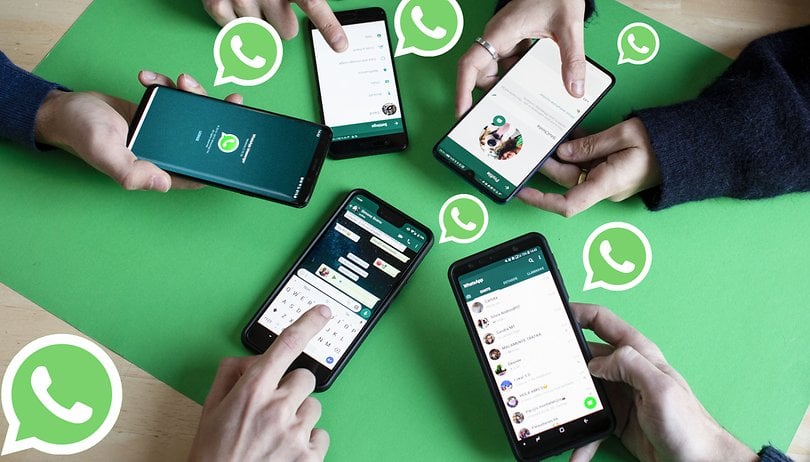

Los grupos de WhatsApp son de lo mejor para estar al día de cotilleos y echar unas risas con los amigos. Pero también son un coladero de morralla. Seguro que cuando abres la galería no sabes ni de dónde has sacado tantas fotos de cosas que ni te acuerdas. Por eso os vamos a dar unos consejos para que controléis lo que llega por WhatsApp y que no os machaque la memoria del smartphone.
Asegura lo que importa
Para empezar vamos a hacer una limpieza profunda de lo que tenemos en el smartphone, ya que se ha convertido seguramente en un enorme monstruo. Vamos a asegurar todos los documentos y archivos multimedia (audio, notas de voz, gifs, vídeos y fotos) que hemos recibido o mandado desde el smartphone.
Aquí tenemos tres opciones: guardarlas en la nube (Google Drive, One Drive, etc), pasarlas a la tarjeta micro SD o guardarlas en el ordenador. Para copiar los archivos a la nube os recomiendo crear un archivo comprimido que es más fácil para subir. Para pasar los datos a un ordenador tenemos varias opciones con o sin cable.
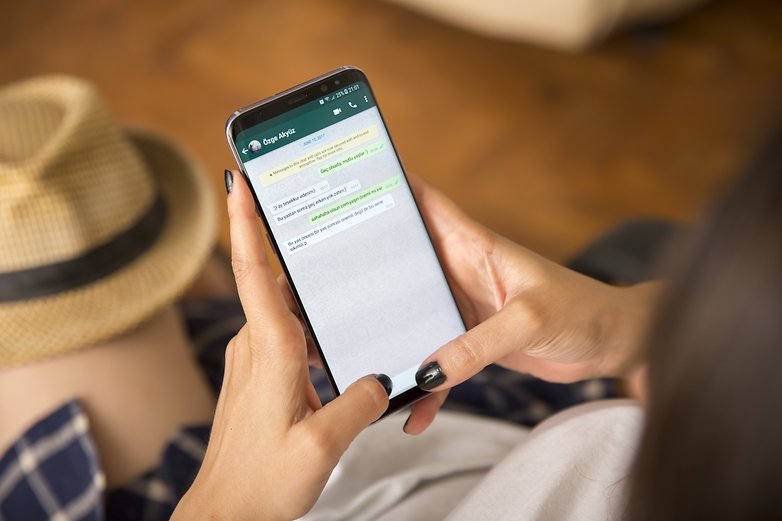
WhatsApp guarda todos nuestros archivos (tanto enviados como recibidos) en la memoria interna del teléfono bajo la ruta /WhatsApp/Media. Aquí vamos a encontrar varias carpetas:
- WallPaper. Contiene los fondos de pantalla que hemos utilizado para los chats de WhatsApp.
- WhatsApp Animated Gifs. Contiene los gifs que hemos recibido y otra carpeta Sent con los que hemos enviado.
- WhatsApp Audio. Contiene los audios (archivos mp3 con canciones o chistes) que hemos recibido y otra carpeta Sent con los que hemos enviado.
- WhatsApp Documents. Contiene los documentos (Word, Excel, PDF, etc) que hemos recibido y otra carpeta Sent con los que hemos enviado.
- WhatsApp Images. Contiene las fotos e imágenes que hemos recibido y otra carpeta Sent con las que hemos enviado.
- WhatsApp Profile Photos. Contiene las fotos que hemos usado de foto de perfil.
- WhatsApp Video. Contiene los vídeos que hemos recibido y otra carpeta Sent con los que hemos enviado.
- WhatsApp Voice Notes. Contiene las notas de voz que hemos recibido y otra carpeta Sent con las que hemos enviado.
Algunos de los archivos enviados ya los tendremos repetidos en otro lugar de la memoria del teléfono, pero todas las fotos o vídeos que hayas hecho a través de WhatsApp o las notas de voz solo estarán guardadas en estas carpetas. Así que recomiendo hacer una copia de seguridad de todo antes de echar algo de menos.
Una vez tengas una copia de seguridad puedes borrar todo aquello que no necesites.
Borrar los datos de WhatsApp
Una vez que está todo a buen recaudo llega el momento de liberar memoria. Podemos hacerlo de dos maneras: una drástica y otra menos drástica.
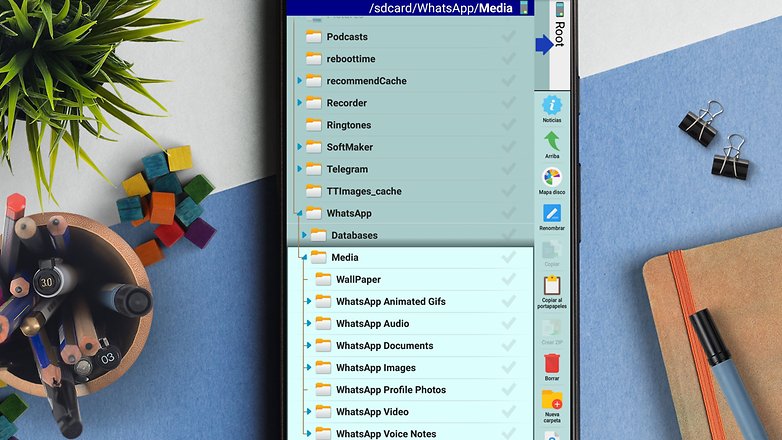
Para quitarlo todo de un plumazo lo más fácil es borrar la carpeta Media. De esta manera acabarás directamente con todo. No te preocupes por las carpetas porque volverán a aparecer cuando recibas o envíes cualquier tipo de archivo.
Si quieres conservar en el dispositivo algunas cosas puedes ir carpeta por carpeta eliminando los archivos que no quieras conservar.
Advertencia: si borras los datos de la aplicación desde Ajustes > Aplicaciones > WhatsApp > Almacenamiento > Borrar datos, lo único que borraras son los chats y el login de WhatsApp en el dispositivo. Todos lo archivos enviados y recibidos permanecerán en la memoria interna del teléfono.
Controla lo que descargas
La manera más sencilla de no llenar la memoria del teléfono con archivos que no necesitas es controlar las descargas. Dentro de los ajustes de WhatsApp en Uso de datos podemos elegir qué tipos de archivos descargar automáticamente. Desmarca todas las casillas en todos los casos y decide, cada vez que recibes algo, si descargarlo o no.
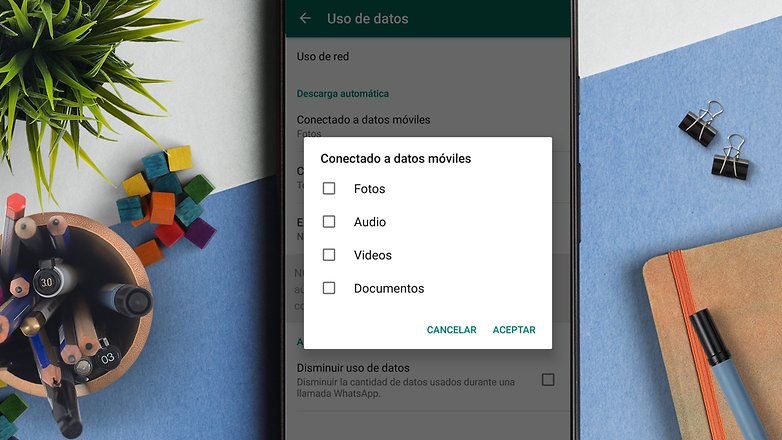
Actualiza tu copia de seguridad
Ahora que ya tenemos todo bien organizado es la hora de actualizar nuestra copia de seguridad automática de los chats de WhatsApp. Como ya tenemos una copia local de todos los archivos multimedia vamos a evitar subir los vídeos. Entra en Ajustes > Chats > Copia de seguridad y abajo del todo desmarca la casilla de incluir vídeos.
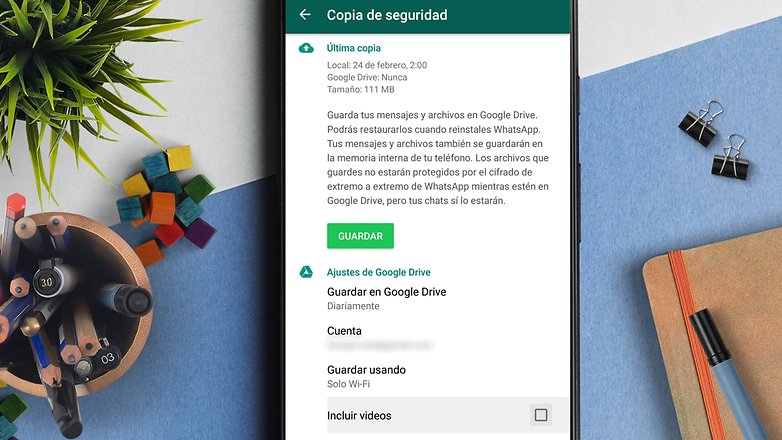
También es un buen momento para que de paso subas una copia de seguridad totalmente actualizada.
¿Cuánta memoria ha llegado a ocuparte los archivos de WhatsApp?








Qué bueno que GBWhatsapp me de una opción para liberar espacio, y es muy útil!, igual lo hago borrando carpetas con copias de archivos y caché que desperdician el espacio.
Huawei tiene un gestor en el pc, de vez en cuando entro y borro todo lo que no me interesa. Lo que no consigo entender es por qué, a estas alturas, no se puede instalar Whatsapp en la tarjeta sd. Saludos.
Pregunta en el foro y apartado Huawei.
No nos olvidemos de una "nueva" carpeta que "aparece" desde hace muy poco tiempo....y digo aparece entre comillas porque la muy simpática está dentro de la carpeta media del whatsapp pero OCULTA a la vista y se llama ".Statuses".
Con ese nombre creo que ya os digo todo.
Yo ya llevo 2 megas en esa carpeta y son archivos .jpg con una pequeña imagen (que ocupa más menos 150 kb) de la vista previa de los nuevos Status famosos.
A mi esa carpeta y su peso en varios meses me preocupa.
Aparte de limpiar los datos que recibes de vez en cuando, limpiar las carpetas "sent" de todo lo que envías (hay app muy sencillas que te ayudan para que no sea tan latazo) y evitar que whatsapp descargue automáticamente las imagenes, videos y gifs poco más puedes hacer.
Gracias por la informacion
La aplicación en sí no ocupa más de 50 mb, pero esos absurdos archivos multimedia que se repiten en la carpeta "sent" de whatsapp te llevan todo el espacio.
Además hay que adentrarse en las carpetas y borrar las notas de voz que no necesites, ya que aunque las borres en whatsapp, siguen en las carpetas.
Si son los archivos que se quedan en la carpeta "sent" son las cosas que envías tu ;)
Por eso mismo, lo que hacen es repetirse y ocupar espacio, pues los originales los encontramos en otro lado.